Win11任务栏被合并?这里有详细解决方法!
在探索Windows 11的众多新特性和改进时,一些用户可能会遇到任务栏图标被合并的问题,这种变化可能不符合部分用户的操作习惯,导致使用体验下降,为了帮助大家解决这一困扰,我们特别整理了Win11任务栏被合并的详细解决方法,供手游爱好者及广大电脑用户参考。
一、资讯背景与重要性
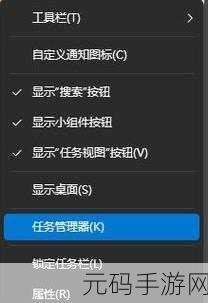
Windows 11作为微软推出的最新操作系统,带来了诸多界面和功能上的革新,随着新系统的普及,一些用户反馈任务栏图标被自动合并,影响了日常操作的便捷性,这一问题不仅关乎电脑使用体验,也间接影响了手游玩家在电脑端进行游戏管理、社交互动等活动的流畅度,掌握解决任务栏合并问题的方法显得尤为重要。
二、解决方法详解
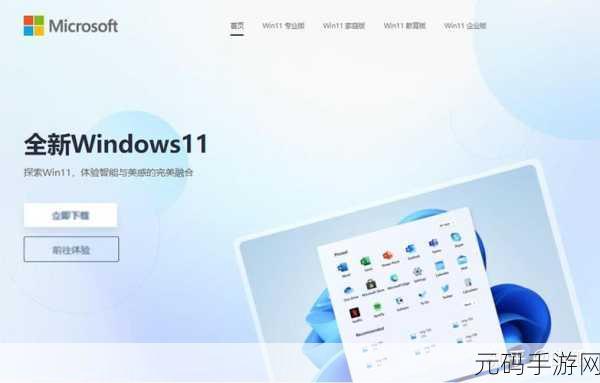
针对Win11任务栏被合并的问题,我们总结了以下几种有效的解决方法:
1、检查任务栏设置
- 右键点击任务栏空白处,选择“任务栏设置”。
- 在弹出的窗口中,找到“任务栏行为”选项。
- 检查“合并任务栏按钮”的设置,默认情况下,系统可能设置为“始终合并”或“在任务栏满时合并”,为了恢复独立显示的任务栏图标,可以选择“从不合并”。
2、使用注册表编辑器
- 对于高级用户,可以通过修改注册表来进一步调整任务栏行为。
- 打开注册表编辑器(按Win+R键,输入regedit后回车)。
- 导航至以下路径:HKEY_CURRENT_USER\Software\Microsoft\Windows\CurrentVersion\Explorer\Advanced。
- 在右侧找到名为TaskbarGlomming的项(如果不存在,可以新建一个DWORD(32位)值)。
- 将TaskbarGlomming的值设置为0,表示禁用任务栏图标合并。
- 重启计算机以应用更改。
3、第三方工具辅助
- 如果上述方法无法解决问题,或者用户希望更简便地管理任务栏,可以考虑使用第三方工具。
- 一些任务栏管理工具允许用户自定义任务栏图标的显示方式、位置等。
- 在选择第三方工具时,请确保从可靠来源下载,并仔细阅读用户评价和使用指南。
4、系统更新与修复
- 有时,任务栏合并问题可能是由系统bug引起的。
- 检查并安装最新的Windows更新,以获取系统修复和改进。
- 如果问题依旧存在,可以尝试使用系统自带的修复工具,如“系统文件检查器”(SFC)来扫描和修复损坏的系统文件。
三、附加信息与建议
在解决Win11任务栏合并问题的过程中,我们建议用户保持耐心和细心,由于不同用户的系统配置和使用习惯不同,可能需要尝试多种方法才能找到最适合自己的解决方案。
为了提升电脑的整体性能和稳定性,建议用户定期清理系统垃圾文件、优化启动项、更新驱动程序等,这些措施不仅有助于解决任务栏合并等小问题,还能提升电脑的整体使用体验。
四、总结与展望
Win11任务栏被合并的问题虽然给部分用户带来了困扰,但通过本文提供的详细解决方法,相信大多数用户都能轻松解决这一问题,随着Windows 11的不断更新和完善,我们期待微软能够进一步优化任务栏等核心功能,为用户提供更加流畅、便捷的操作体验。
我们也希望广大用户能够积极反馈在使用过程中遇到的问题和建议,共同推动Windows 11的持续发展和完善,在未来的日子里,让我们携手共进,共同探索Windows 11的无限可能!









